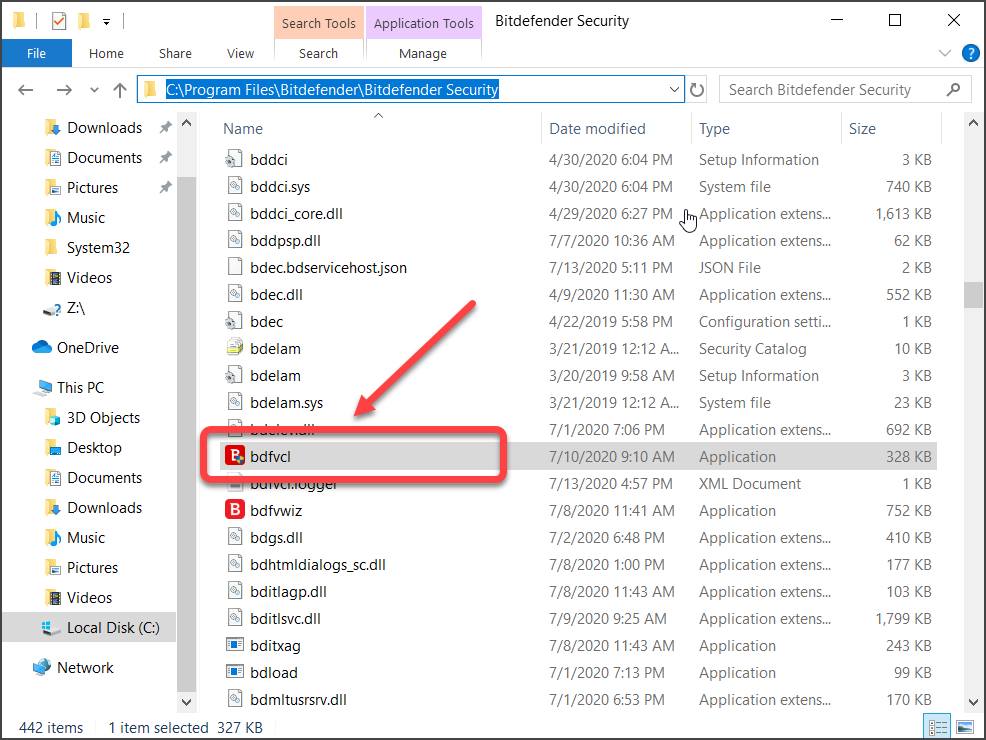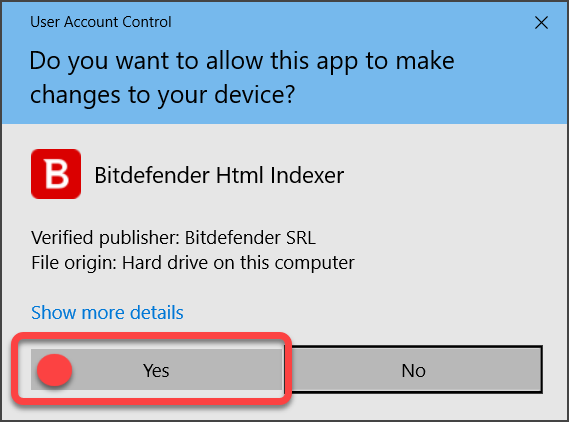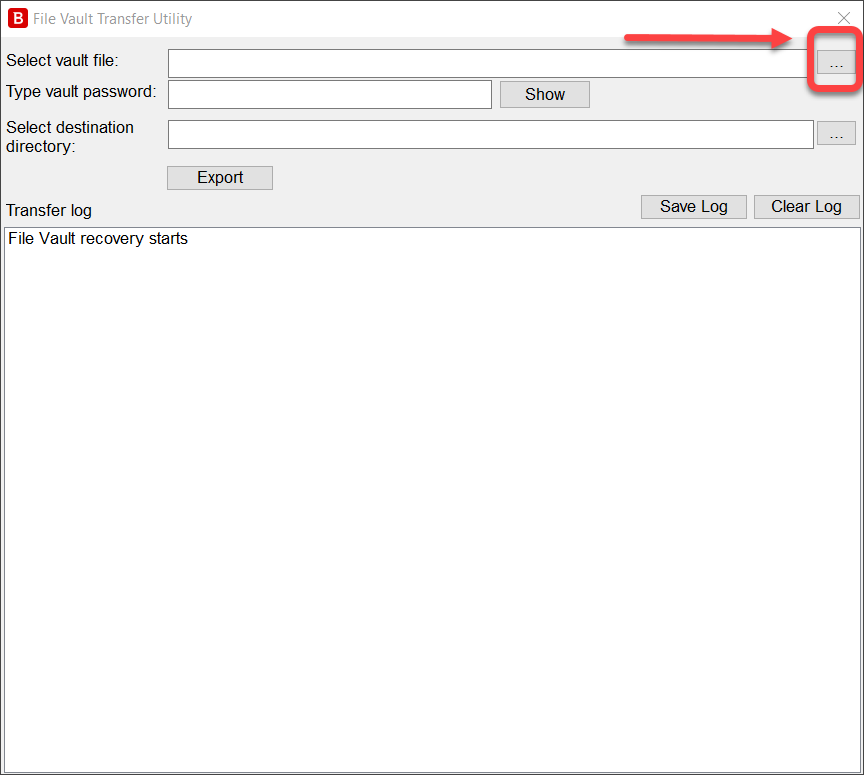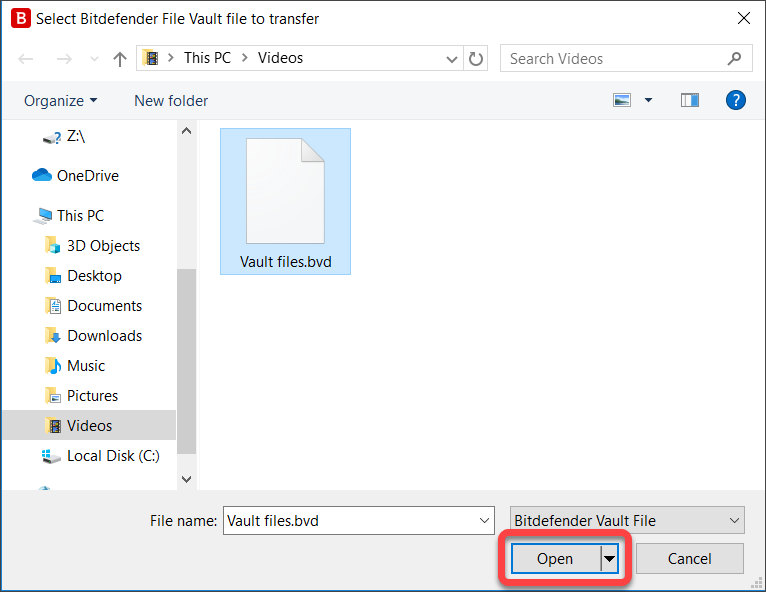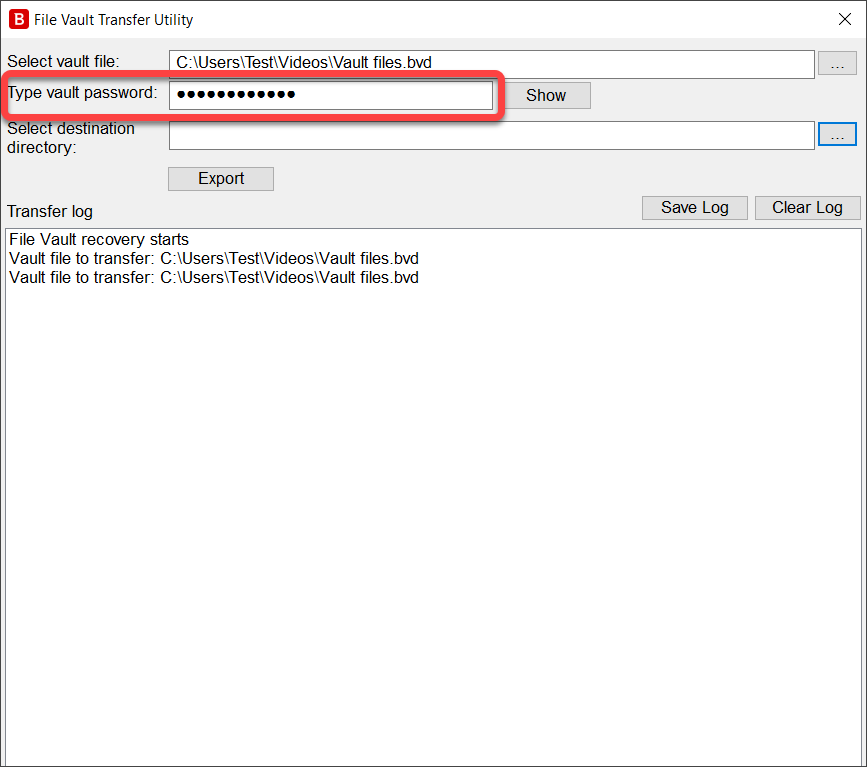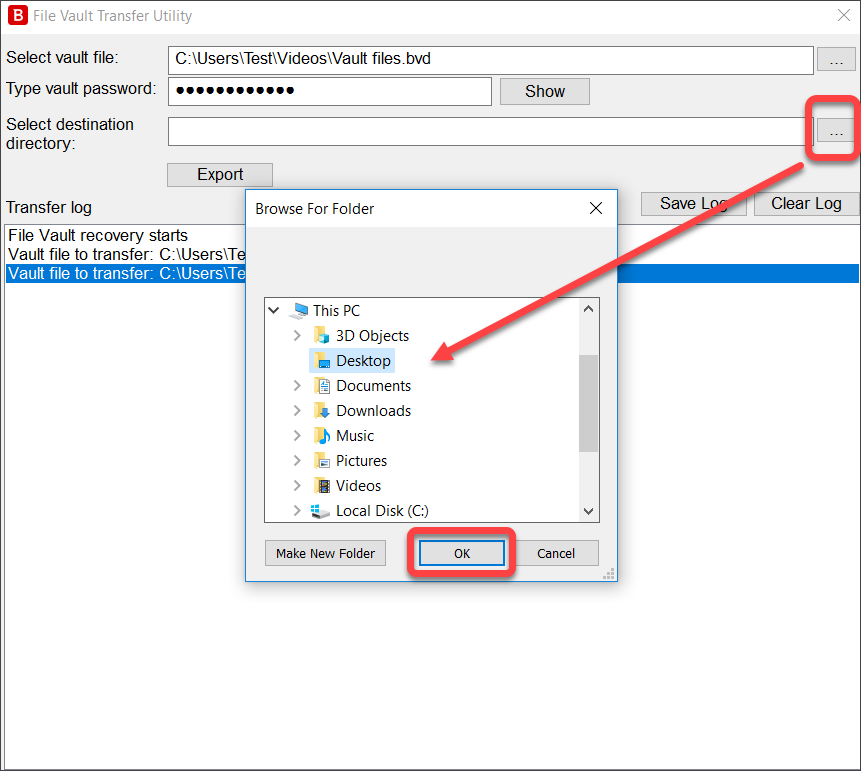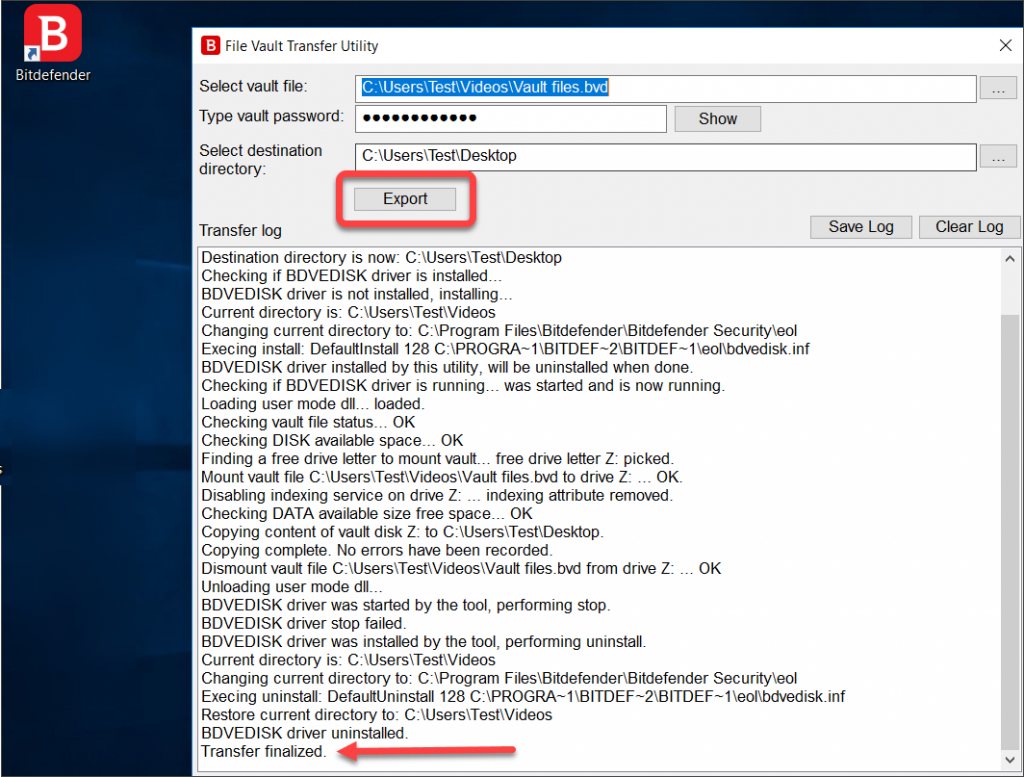I File Vault non fanno più parte dei prodotti Bitdefender. Questa funzione è stata interrotta a partire da luglio 2020, ma puoi ancora recuperare i tuoi file bloccati nei depositi di file creati con versioni precedenti di Bitdefender.
Questo articolo ti guiderà attraverso l'esportazione dei dati del tuo vault originale.
1. Fare doppio clic per eseguire il file bdfvcl da questa cartella di Bitdefender: C:\Programmi\Bitdefender\Bitdefender Security
2. Scegliere Sì se presentato con la finestra di dialogo Controllo account utente.
3. Fare clic sui tre punti accanto a Seleziona file del vault.
4. Individuare il file .bvd del vault desiderato, selezionalo e premere su Apri .
Nel nostro esempio di seguito il nome del vault è Vault files e si trova nella cartella Video dell'utente corrente.
5. Inserire una password di scelta durante la creazione di questo deposito nel campo: Digitare la password del deposito.
6. Fare clic sui tre punti accanto a Seleziona directory di destinazione.
Quindi utilizzare questa finestra pop-up per selezionare la cartella in cui si desidera estrarre il contenuto del Vault. Premere su OK per confermare.
7. Premere su Esporta per estrarre i file del vault nella cartella specificata. Il processo è completo quando viene visualizzato il messaggio Trasferimento finalizzato nella parte inferiore del registro.
NOTA: Se il tool incontra errori e non riesce a esportare il contenuto del file vault, procedere con I passi sottostanti.
a) in Windows premere su Start menu nell’angolo in basso a sinistra dello schermo
b) digitare cmd e fare click destro su Prompt dei Commandi dal resultato della ricerca e selezionare Esegui come amministratore. Questo aprirà il Prompt dei Commandi con privilegi di amministratore.
c) digitare net stop bdvedisk nella finestra nera dei Prompt dei Commandi che apparirà sullo schermo
d) premere su Enter sulla tastiera. Questo interromperà il servizio file vault.
e) adesso ripetere i passi 1 – 7 elencati in questo articolo e esportare il contenuto dal vault.